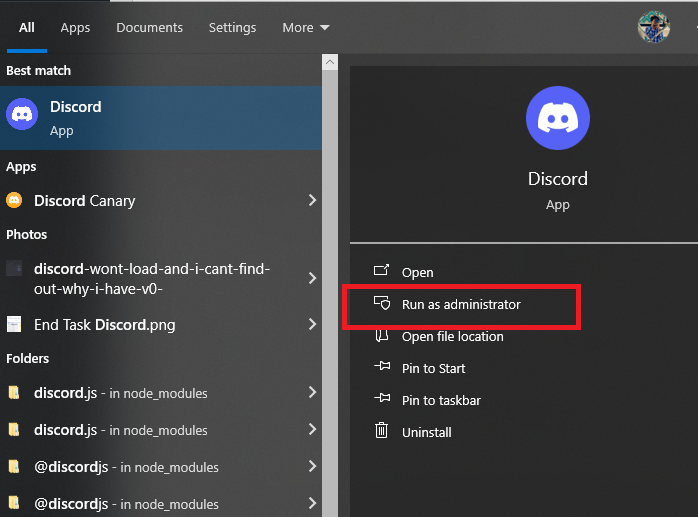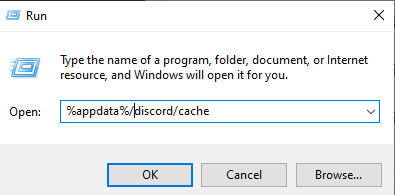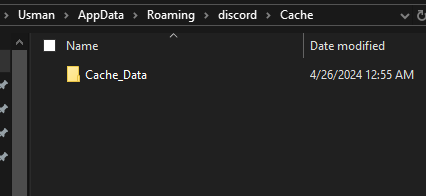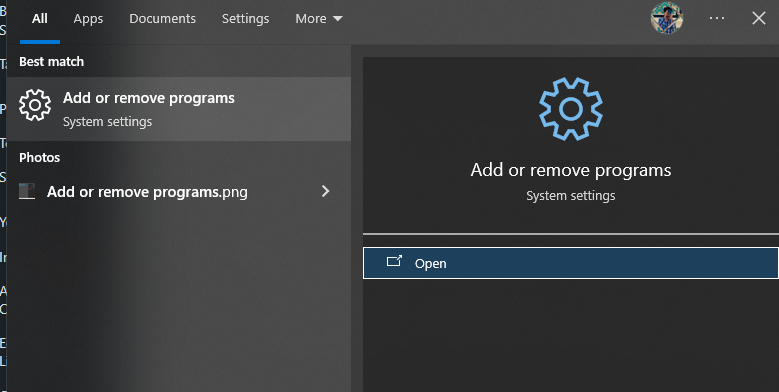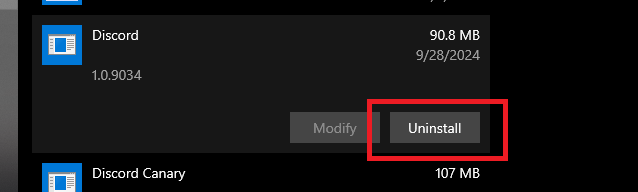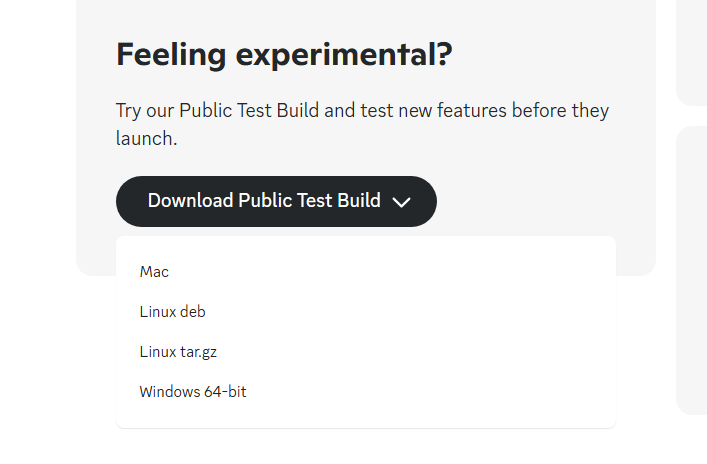Как исправить ошибку Discord «Ну, это неловко»?
Когда пользователи видят ошибку «Ну, это неловко» при попытке использовать Discord, это означает, что их Discord не удалось запустить или произошел сбой. Эта ошибка не позволяет пользователям получить доступ к Discord и обычно возникает в клиенте Discord. Это часто происходит из-за повреждения файлов Discord, устаревшей версии Discord или проблем с подключением к Интернету.
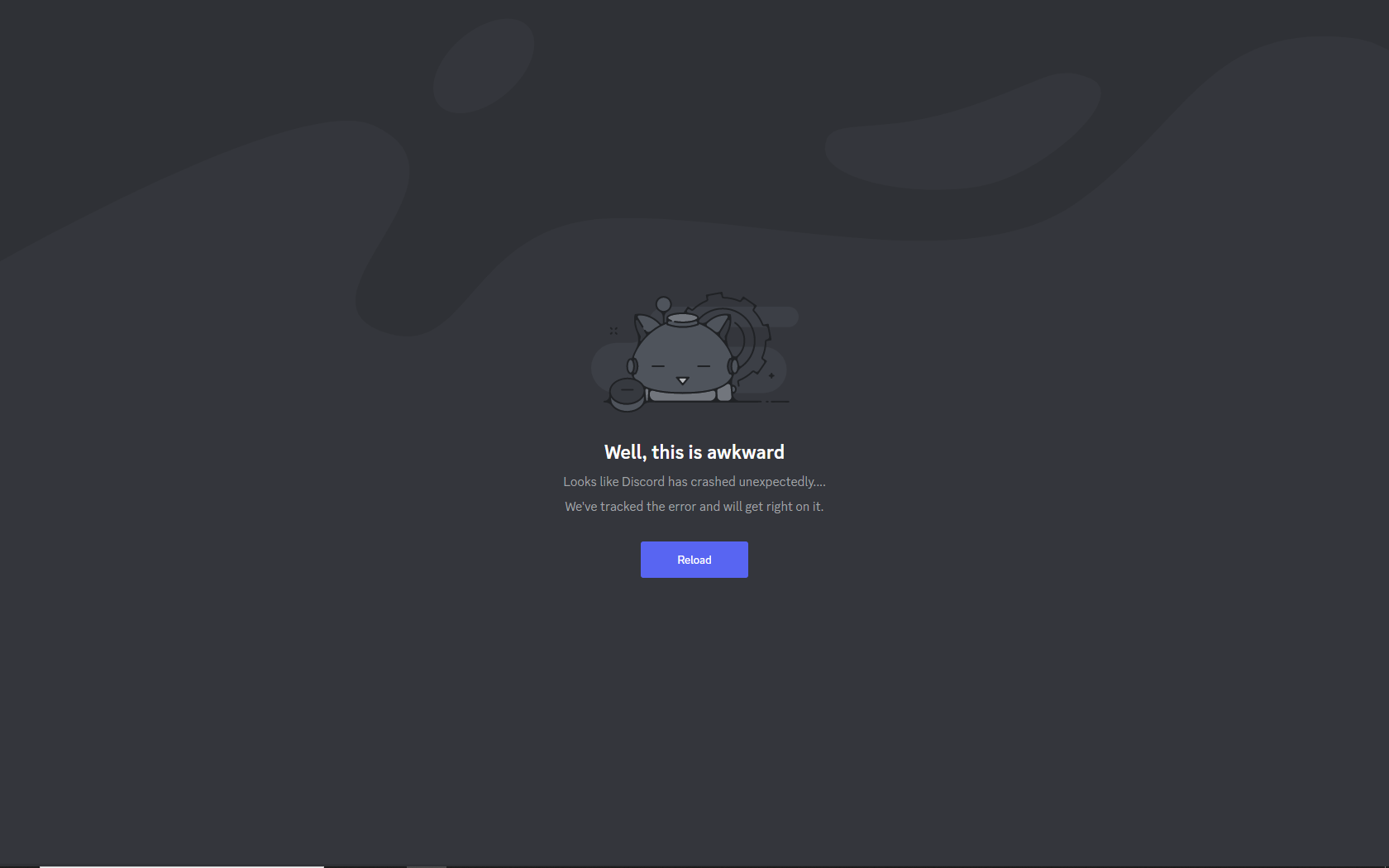
Программы для Windows, мобильные приложения, игры - ВСЁ БЕСПЛАТНО, в нашем закрытом телеграмм канале - Подписывайтесь:)
Иногда эту проблему могут временно вызвать сбои в работе сервера.
В этом посте мы обсудим методы решения этой проблемы.
Прежде чем следовать каким-либо комплексным решениям, упомянутым ниже, попробуйте этот простой трюк:
Перезапуск Discord может устранить любые временные ошибки, вызывающие эту проблему. Комбинацию клавиш CTRL + R можно использовать для перезапуска Discord.
1. Проверьте подключение к Интернету и состояние сервера.
Вполне возможно, что эта проблема является результатом медленного подключения к Интернету или проблем с сервером. Таким образом, рекомендуется проверить подключение к Интернету и состояние сервера, прежде чем переходить к любому другому шагу.
Скорость вашего интернета можно проверить на Быстрый или Тест скорости. Если скорость вашего Интернета низкая, возможно, будет полезно перезагрузить маршрутизатор или обратиться за помощью к своему интернет-провайдеру.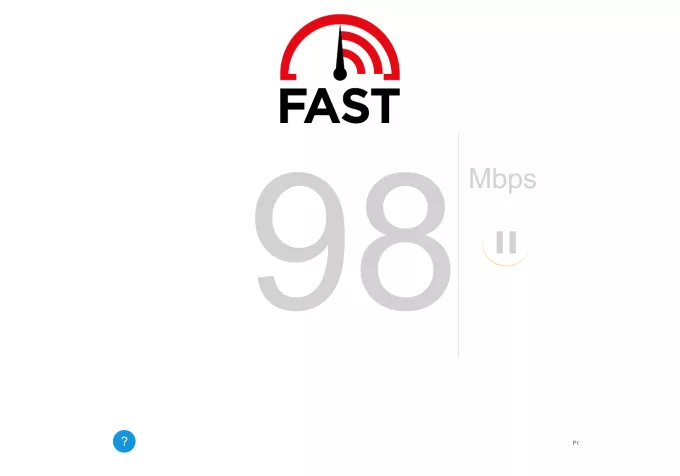
Вы можете проверить статус сервера Discord на их официальном сайте. здесь.
2. Запуск от имени администратора
Если у Discord недостаточно привилегий, это может вызвать эту проблему. Запуск Discord от имени администратора разрешает Discord доступ ко всем системным ресурсам.
- Найдите Discord в поле поиска и выберите «Запуск от имени администратора».

3. Очистить кэш Discord
Могут быть проблемы с существующими файлами и кешем Discord. Очистка кеша может помочь определить, является ли он причиной проблемы.
- Нажмите Windows + R и выполните команду:%appdata%/discord/cache.

- Удалите все содержимое папки.

- Теперь попробуйте запустить Discord.
4. Переустановите Дискорд
Переустановка Discord может решить проблему, поскольку при этом удаляются все старые файлы и устанавливается последняя версия Discord.
- Перейдите в строку поиска, введите «Установка и удаление программ» и откройте ее.

- Найдите Discord и удалите его.

- Выполните все необходимые шаги, которые появляются на экране.
- Посетите официальный сайт Discord Веб-сайт и скачайте приложение.
5. Скачать альтернативу
Если ничего не работает, вы можете загрузить альтернативные версии Discord, например Discord Canary, которая является бета-версией Discord, или Discord PTB, которая представляет собой общедоступную тестовую сборку, содержащую новые функции, которые появятся в будущих версиях.
- Посетить Страница загрузки Дискорда и загрузите Discord PTB или Canary.
- Загрузите бета-версию общедоступного тестирования, убедившись, что она совместима с вашей операционной системой.

- Установите скачанный файл и войдите в свою учетную запись.
6. Обновите или замените компоненты BetterDiscord (для пользователей BetterDiscord).
Для пользователей BetterDiscord обновление или замена определенных компонентов, таких как файл Betterdiscord.asar, может решить проблему. Этот файл можно получить из BetterDiscord сервер или ссылку на действия GitHub. Если файл поврежден или BetterDiscord устарел, это может создать проблемы.
Замените файл по этому пути:
%appdata%\BetterDiscord\data
Программы для Windows, мобильные приложения, игры - ВСЁ БЕСПЛАТНО, в нашем закрытом телеграмм канале - Подписывайтесь:)